 Keď sa netbooky predávajú a disky na čítanie diskov zlyhávajú, problém s inštaláciou systému Windows z USB disku sa stáva čoraz dôležitejším. Vlastne, ako nainštalovať systém Windows 7 z jednotky flash a bude diskutovaná. Táto príručka obsahuje niekoľko spôsobov, ako vytvoriť zavádzací USB flash disk s operačným systémom Windows 7, proces inštalácie operačného systému do počítača je podrobne popísaný v článku Inštalácia systému Windows 7.
Keď sa netbooky predávajú a disky na čítanie diskov zlyhávajú, problém s inštaláciou systému Windows z USB disku sa stáva čoraz dôležitejším. Vlastne, ako nainštalovať systém Windows 7 z jednotky flash a bude diskutovaná. Táto príručka obsahuje niekoľko spôsobov, ako vytvoriť zavádzací USB flash disk s operačným systémom Windows 7, proces inštalácie operačného systému do počítača je podrobne popísaný v článku Inštalácia systému Windows 7.
Pozri tiež:
- Inštalácia systému BIOS - zavedenie z jednotky flash, Programy na vytváranie zavádzacích a multi-boot flash diskov
Najjednoduchší spôsob, ako nainštalovať systém Windows 7 z jednotky flash
Táto metóda je vo väčšine prípadov vhodná a je veľmi jednoduchá pre každého, vrátane používateľa počítača nováčikov.- ISO obraz disku v systéme Windows 7
- Utility Nástroj na prevzatie USB / DVD Microsoft Windows 7 (môžete stiahnuť tu)
Chápem, že už máte obrázok inštalačného disku systému Windows 7. Ak nie, môžete to urobiť z pôvodného disku CD pomocou rôznych softvérov na zobrazovanie diskov tretích strán, napríklad Daemon Tools. Alebo nie originálne. Alebo ho stiahnite na webovej lokalite spoločnosti Microsoft. Alebo nie na svojich stránkach 🙂
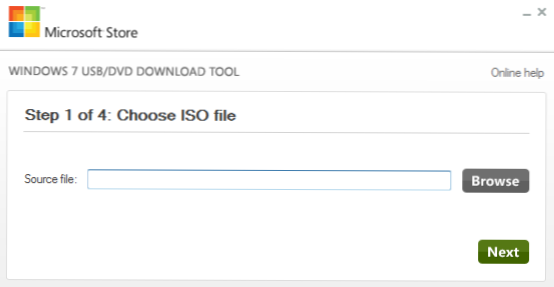
Inštalačný disk Flash so systémom Windows 7 pomocou nástroja Microsoft
Po nainštalovaní stiahnutého nástroja a jeho spustení budete vyzvaní:- Vyberte cestu k súboru pomocou inštalácie systému Windows 7
- Vyberte si budúcu zavádzajúcu jednotku USB Flash
Vytvorenie inštalačnej jednotky flash Windows 7 v príkazovom riadku
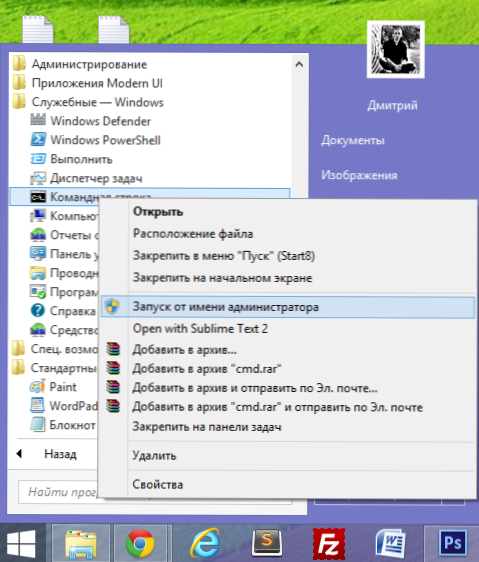
Pripojíme USB flash disk k počítaču a spustíme príkazový riadok ako správca. Potom na príkazovom riadku zadajte príkaz DISKPART a stlačte kláves Enter. Po krátkom čase sa objaví riadok pre zadávanie príkazov programu diskpart, do ktorého zadáme príkazy potrebné na formátovanie jednotky USB flash a vytvoríme na nej inštalačný oddiel na inštaláciu systému Windows 7.
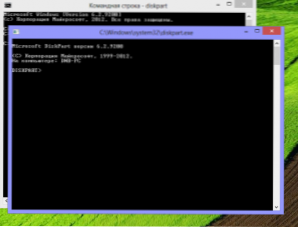
Spustite DISKPART
- DISKPART> zoznam disku (v zozname diskov pripojených k počítaču uvidíte číslo, pod ktorým je umiestnená vaša flash disk)
- DISKPART> vyberte disk NUMBER FLASH
- DISKPART>clean (odstráni všetky existujúce oddiely na jednotke flash)
- DISKPART> vytvoriť hlavnú oblasť
- DISKPART>vyberte oblasť 1
- DISKPART>aktívny
- DISKPART>formát FS =NTFS (formátovanie diskov flash diskov v súborovom systéme NTFS)
- DISKPART>priradiť
- DISKPART>výjazd
Ďalším krokom je vytvoriť boot záznam systému Windows 7 v novovytvorenej sekcii jednotky flash. Za týmto účelom zadajte príkaz na príkazový riadok CHDIR X: \ boot kde X je písmeno CD so systémom Windows 7 alebo písmeno nasadeného obrázka inštalačného disku systému Windows 7.
Je potrebný nasledujúci príkaz:bootsect / nt60 z:V tomto príkaze je Z písmeno zodpovedajúce vašej zavádzacej jednotke flash a posledný krok:XCOPY X: \ *. * Y: \ / E / F / HTento príkaz skopíruje všetky súbory z inštalačného disku systému Windows 7 na jednotku USB flash. V zásade to môžete urobiť bez príkazového riadku. Ale len v prípade, že: X je písmeno disku alebo pripojený obrázok, Y je písmeno vašej inštalačnej jednotky Windows 7.
Po dokončení kopírovania môžete nainštalovať systém Windows 7 z vytvorenej zavádzacej jednotky USB flash.
Zavádzacia USB flash disk Windows 7 pomocou WinSetupFromUSB
Najprv musíte prevziať a nainštalovať WinSetupFromUSB z Internetu. Program je bezplatný a môžete ho ľahko nájsť. Pripojte USB flash disk a spustite program.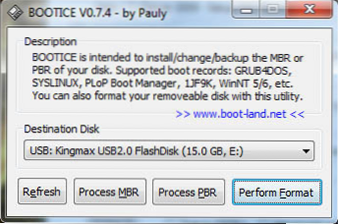
Formátovanie jednotky flash
V zozname pripojených jednotiek vyberte požadovanú jednotku USB a stlačte tlačidlo Bootice. V okne, ktoré sa objaví, znova vyberte požadovanú jednotku flash a kliknite na položku "Vykonať formátovanie", vyberte režim USB-HDD (Jednotný oddiel), súborový systém je NTFS. Čakáme na koniec formátovania.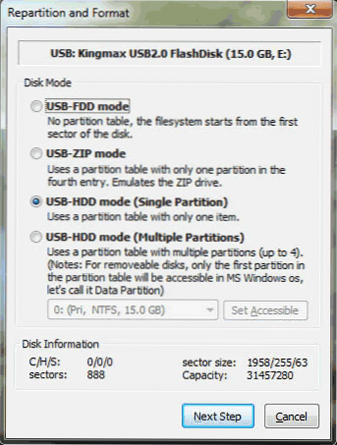
Vytvorte zavádzací sektor pre systém Windows 7
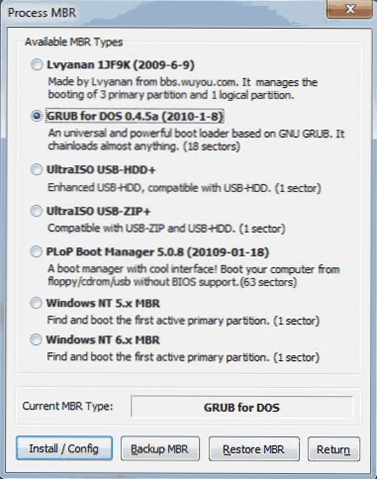
Vyberte typ zavádzacieho záznamu na jednotke flash
V ďalšom kroku musíte spustiť jednotku flash. V Bootice kliknite na Process MBR a vyberte GRUB pre DOS (môžete si tiež vybrať Windows NT 6.x MBR, ale ja som zvyknutý pracovať s Grun pre DOS, okrem toho je ideálny pre vytvorenie multi-boot flash disk).Kliknite na tlačidlo Inštalovať / konfigurovať. Po hlásení programu, že bol spúšťaný sektor MBR, môžete zavrieť Bootice a vrátiť sa do WinSetupFromUSB.

Uisťujeme sa, že sme si vybrali presne potrebnú jednotku flash, začiarknite políčko vedľa položky Vista / 7 / Server 2008 atď. A kliknite na tlačidlo s elipsami, ktoré sú na ňom zobrazené, zadajte cestu k inštalačnému disku systému Windows 7 alebo jeho namontovanému ISO obraz. Nie je potrebná žiadna ďalšia činnosť. Kliknite na položku GO a počkajte, kým nebude pripravená inštalačná jednotka flash systému Windows 7.
Ako nainštalovať systém Windows 7 z jednotky flash
Ak chceme nainštalovať systém Windows 7 z jednotky USB flash, musíme najprv zabezpečiť, aby sa po zapnutí počítača zaviedol z USB disku sám. V niektorých prípadoch sa to stane automaticky, ale tieto sú pomerne zriedkavé prípady a ak sa vám to nestalo, je čas vstúpiť do systému BIOS. Ak to chcete urobiť, ihneď po zapnutí počítača, ale pred spustením operačného systému musíte stlačiť tlačidlo Del alebo F2 (niekedy sú tu aj iné možnosti, zvyčajne informácie o tom, čo kliknúť, sa zapíše na obrazovke počítača, keď je zapnuté).
Po zobrazení obrazovky systému BIOS (vo väčšine prípadov je ponuka v bielej farbe na modrom alebo sivom pozadí) nájdite položku ponuky Rozšírené nastavenia alebo položku Boot alebo Boot Settings.Potom vyhľadajte položku Prvé zavádzacie zariadenie a zistite, či je možné spustiť boot z jednotky USB. Ak je nastavený. Ak tomu tak nie je, a ak predchádzajúca možnosť zavádzania z jednotky USB nefungovala, pozrite sa na položku Hard disky a nastavte zavádzací USB flash disk v systéme Windows 7, potom v prvom zavádzacom zariadení umiestnite pevný disk. Uložte nastavenia a reštartujte počítač. Bezprostredne po reštartovaní počítača by sa mala inštalácia systému Windows 7 spustiť z jednotky USB flash.
Ďalšie pohodlné verzie inštalácie systému Windows z USB médií si môžete prečítať tu: Ako vytvoriť zavádzací USB flash disk












